오라클 설치 전 리눅스 요구사항
| 시스템 구조 | Intel(x86) |
| RAM | 최소 1GB, 2GB 권장 |
| RAM 과 관련된 SWAP 공간 할당 | - RAM이 1GB에서 2GB 사이 : RAM 크기의 1.5배 - 2GB에서 16GB사이 : RAM크기와 동일 - 16GB 이상 : 16GB |
| 디스크 공간 | Linux x86-64 - 독립 실행형 서버 설치를 위한 Oracle Grid Infrastructure의 경우 최소 6.5GB. - Oracle Database Enterprise Edition의 경우 최소 7.2GB. - Oracle Database Standard Edition 2 의 경우 최소 7.2GB. |
리눅스 설치 환경 참조
Database Installation Guide
Use this checklist to check minimum operating system requirements for Oracle Database.
docs.oracle.com
VirtualBox 환경에 CentOS7 설치하기
먼저 설치하기 전에 CentOS7 ISO 파일을 받아둔다.
아래 링크로 접속해 ISO 파일을 받는다.
http://isoredirect.centos.org/centos/7/isos/x86_64/
CentOS Mirrors List
isoredirect.centos.org
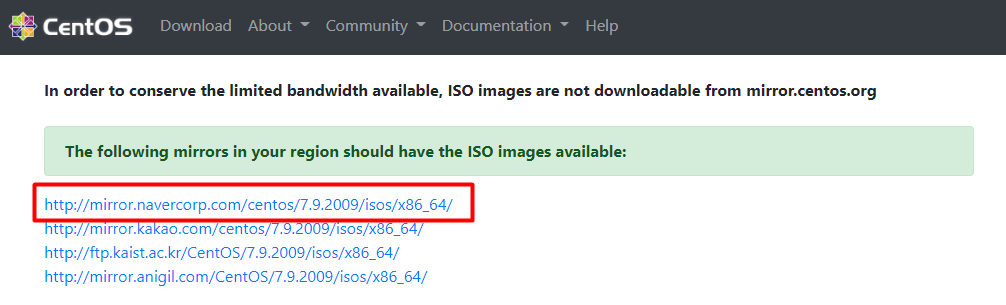
navercrop로 들어가 받을 것이다.
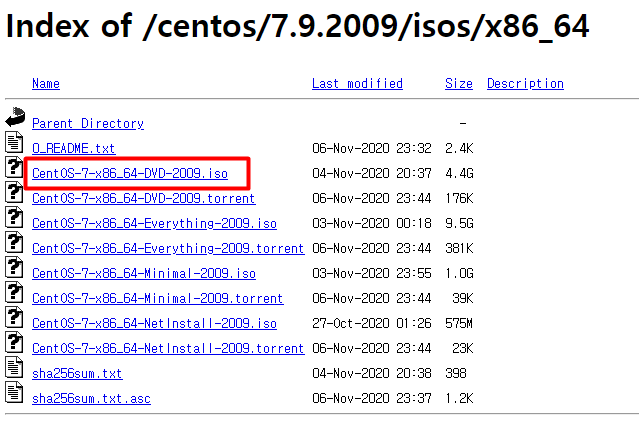
CentOS7 DVD 파일로 받는다.
- DVD : GUI가 없는 iso 파일
- Everything : GUI가 있는 iso 파일
- Minumal : 최소 설치만 되는 iso 파일
- Netinstall : 네트워크를 이용해 설치하는 iso 파일
VirtualBox 환경에 CentOS7 설치하기

버추얼박스를 실행하여 새로만들기를 실행한다.

가상 머신 이름에 CentOS만 치면 Red Hat (64bit)로 설정된다.
이름과 머신 폴더만 지정하고 넘어간다.

메모리는 4기가로 잡고 가상머신을 생성한다.
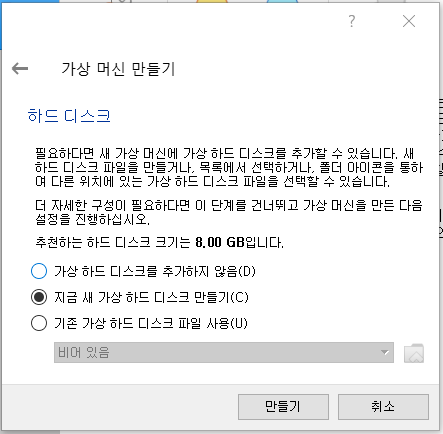
새 가상 하드디스크 만들기를 선택한다.
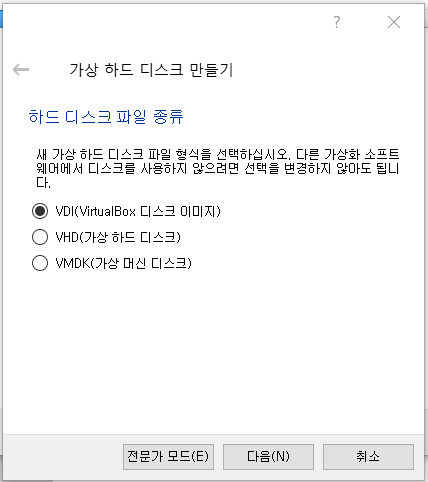
VDI를 선택한다.
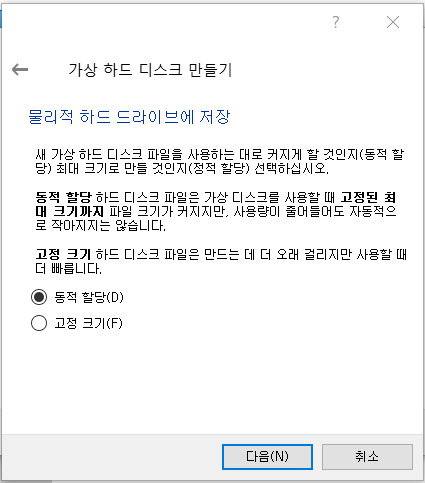
동적할당을 선택하여 사용하는 만큼 커지도록 설정한다.
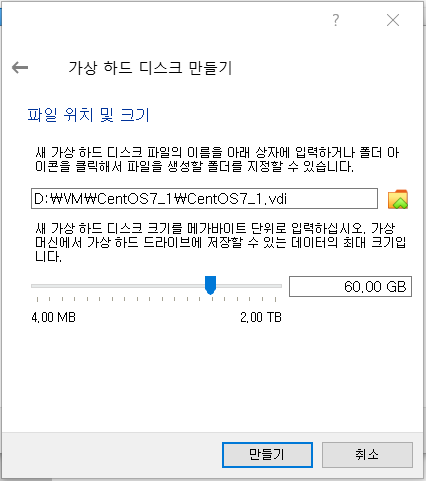
가상 하드디스크를 생성한다.

설정에 들어가 ISO 파일을 넣어줄 것이다.

설정에 들어가 저장소 > 컨트롤러 > 가상 광학 디스크 파일을 선택한다.

추가를 눌러 iso 이미지 파일을 추가한다.

디스크 파일이 선택된 것을 확인할 수 있다.
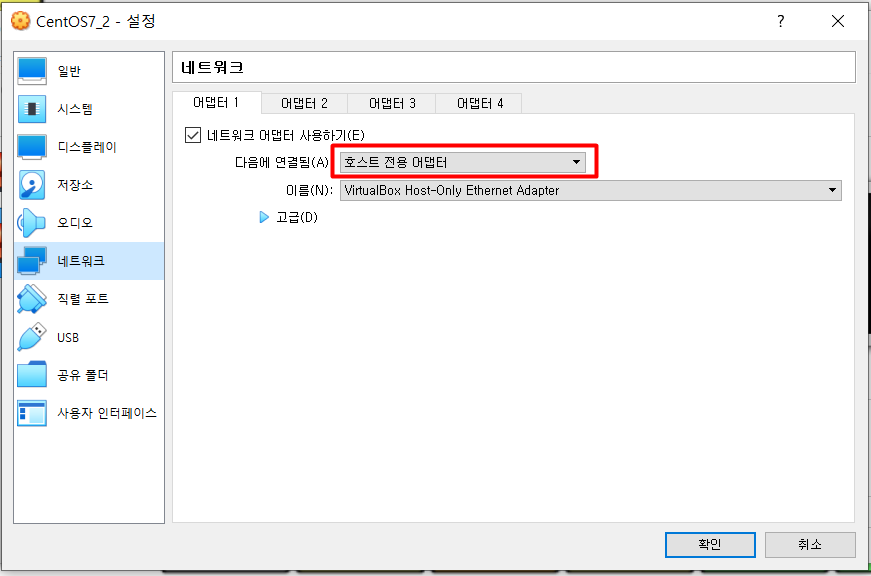
네트워크는 호스트 전용 어댑터를 사용하여 실행한다.
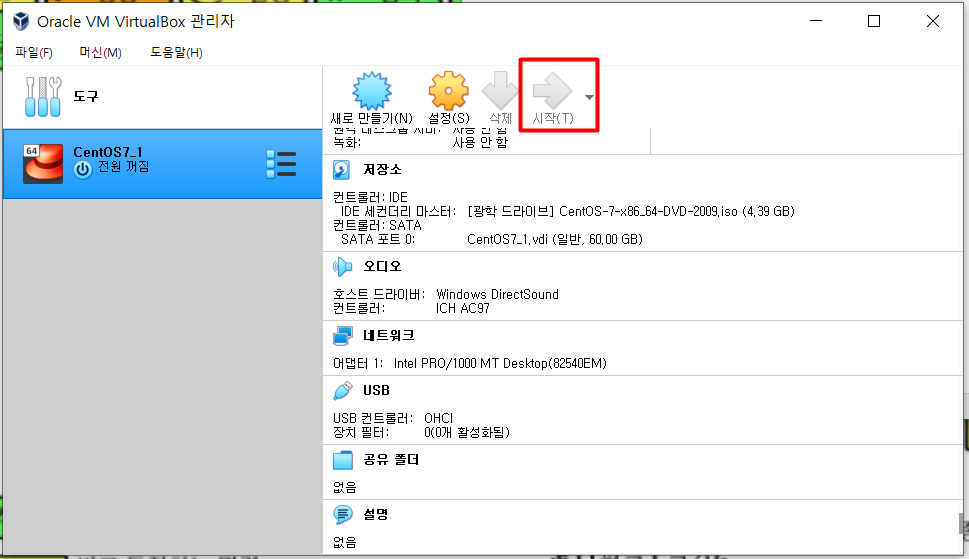
시작한다.


언어는 한국어를 선택한다.

소프트웨어 선택한다.
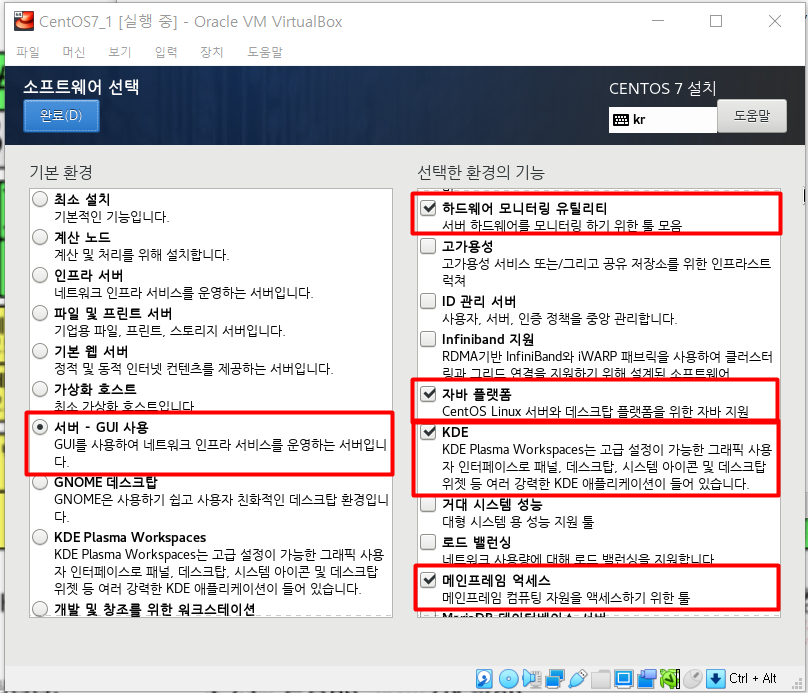

소프트웨어는 서버 - GUI 사용을 선택하고 필요한 환경의 기능을 선택한다.
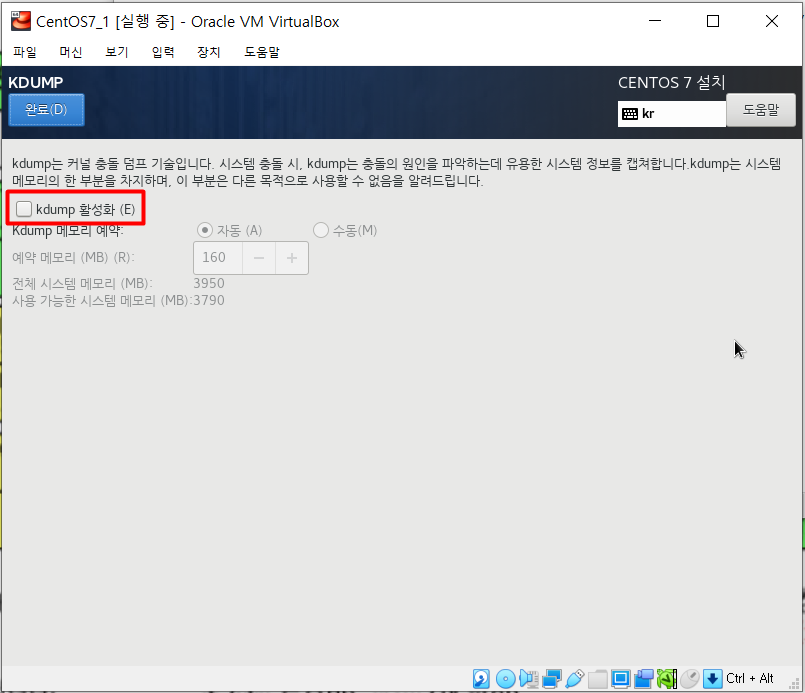
kdump는 비활성화를 해서 설치한다.
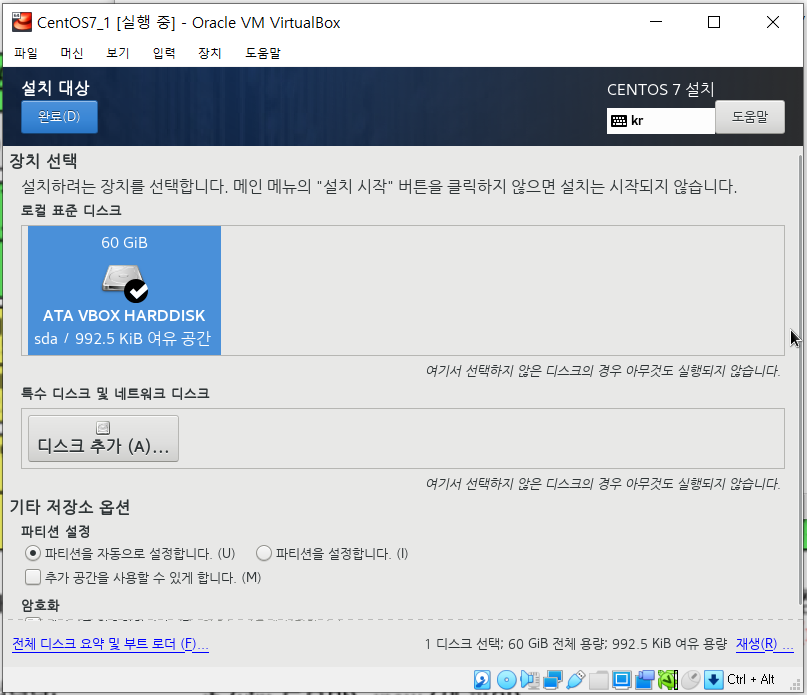
설치 대상은 사용할 하드디스크에 설치한 후 실행한다.
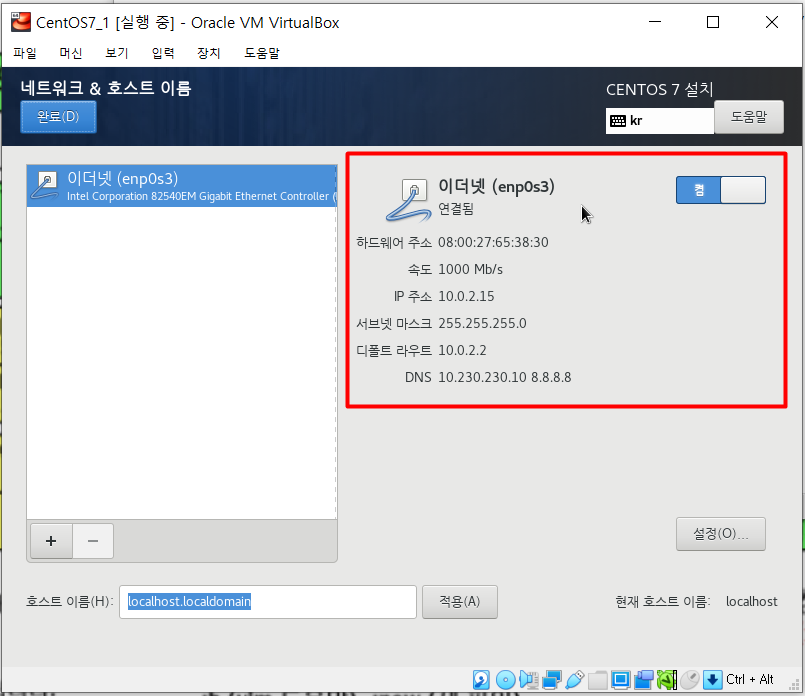
네트워크는 연결한 상태로 사용한다.
네트워크는 고정으로 사용한다.

VirtualBox의 [ 파일 > 호스트 네트워크 관리자 ]를 실행하여 IP를 확인한다.

다음과 같이 설정하면 설치를 시작한다.

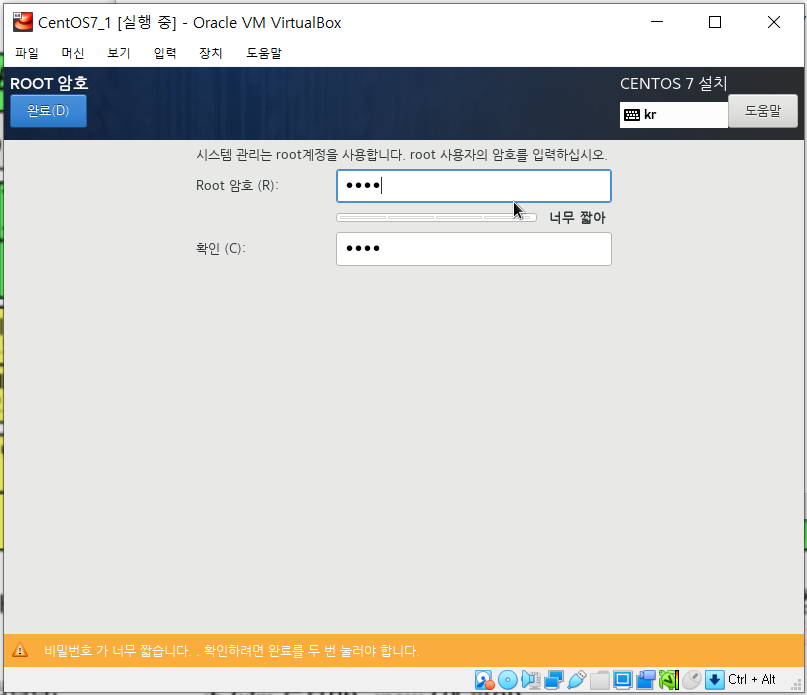
ROOT 암호와 사용자를 생성한다.

CentOS7을 설치한다.

재부팅을 실행한다.

라이센스에 동의하고 설정을 완료한다.

CentOS7 설치가 완료되었다.


네트워크 설정을 보려면 [ 프로그램 > 시스템 도구 > 설정 > 네트워크 ] 에서 확인할 수 있다.
※ SSH 접속시 접속 지연 문제 해결
1. vi /etc/ssh/sshd_config 파일에서 [ UseDNS no ] 추가한다.
2. UseDNS yes 가 주석처리 되어있는 경우라도 UseDNS no 추가한다.
3. systemctl restart sshd 로 sshd 를 재시작한다.
4. PuTTY로 ssh 접속이 잘 되는지 확인한다.

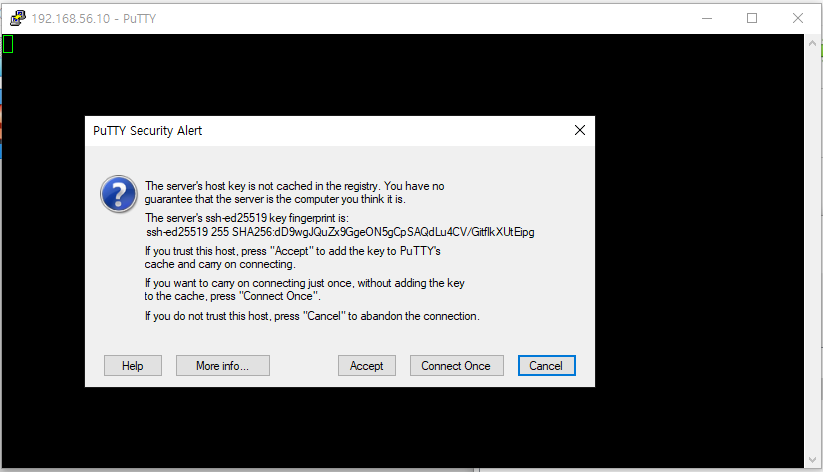
PuTTY로 접속한다. 동의를 눌러준다.

PuTTY 접속 완료!!
종료할 경우에는 [ init 0 ]을 입력해 끈다.
※ PuTTY 접속 말고 MobaXterm을 사용하면 GUI도 지원한다.
'DB ORACLE 공부 기록' 카테고리의 다른 글
| Oracle Inventory (0) | 2022.05.02 |
|---|---|
| ORACLE Enterprise/Standard 차이 (0) | 2022.05.02 |
| DBCA를 통한 데이터베이스 생성 (0) | 2022.05.02 |
| CentOS 7에 Oracle 19c 설치 (0) | 2022.05.02 |
| VirtualBox(버추얼박스) 설치 (0) | 2022.04.20 |